linux命令一级篇

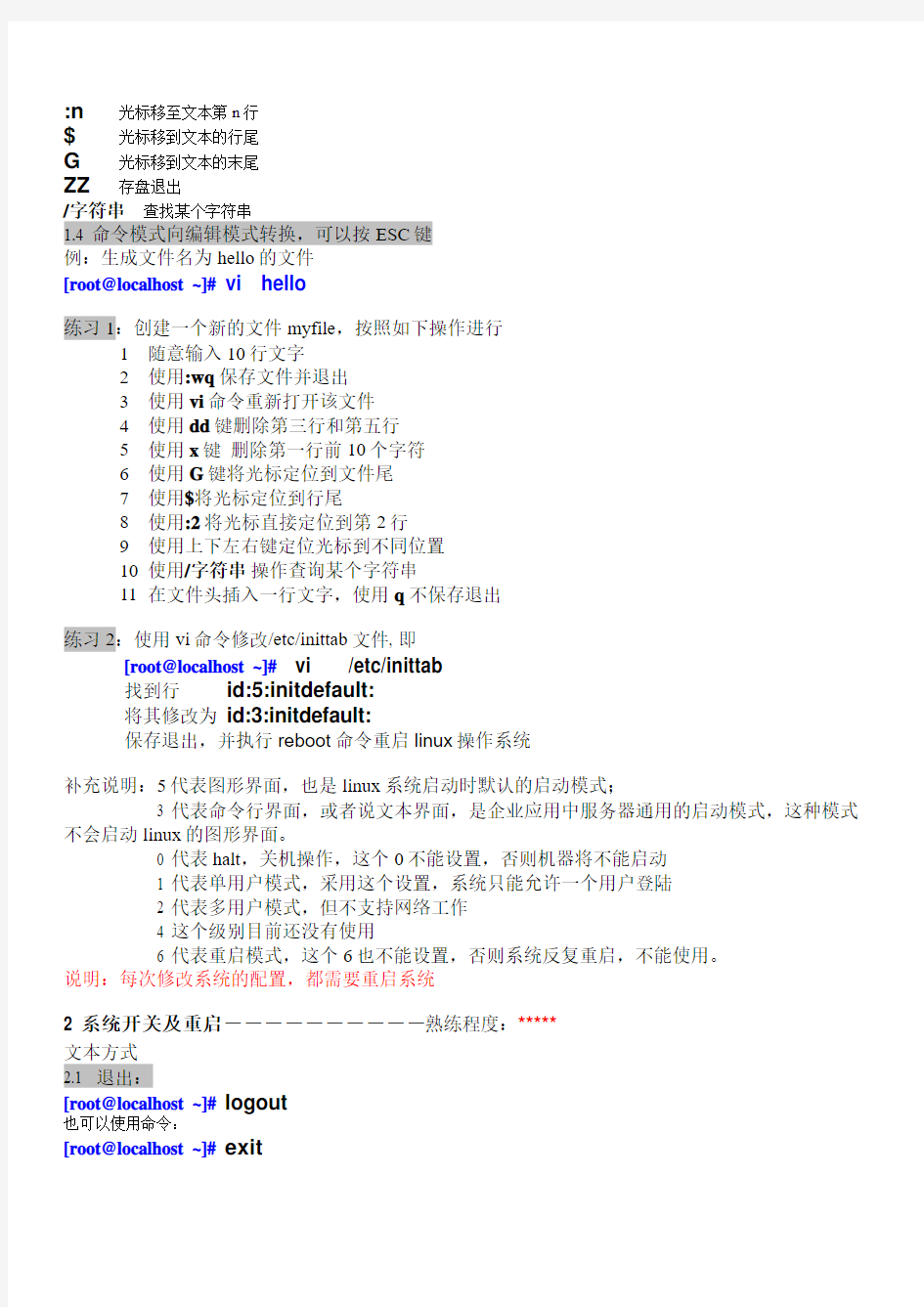
usrLinux路径说明篇:――――――――――熟悉程度:***
/表示根目录,是绝对路径
./表示当前目录,是相对路径
../表示上一级目录,是相对路径
/root root用户的主目录
/home/用户名普通用户的主目录
/bin存放linux常用的命令
/boot存放系统启动时要用到的文件
/dev存放linux系统中使用的外部设备
/etc存放系统管理时用到的配置文件和子目录
/sbin存放管理员的系统管理程序
/lib存放系统动态链接共享库
/lost+found系统运行异常时产生的错误,会将遗失的片断放在这里
/mnt可临时将别的外部设备挂接在此目录下
/proc存在系统内存中的信息
/usr用户的应用程序和文件都存放在这个目录下
/tmp存放临时文件的目录
……
说明:在以上目录中,又存在若干子目录和文件,linux中的目录就相当于window中的文件夹,linux中的文件也没有默认的格式名称,可自定义修改。
Linux 命令一级篇
基本命令:
1 vi 编辑器――――――――――熟练程度:*****
功能:生成新文件或者编辑查看文件
格式:vi file_name
说明:上面的命令直接进入vi的命令模式
从命令模式进入编辑模式需要按i键或者a键,使用ESC键可以从编辑模式进入命令模式,
1.1 编辑模式可执行的操作:
插入各种文本信息
1.2 编辑模式向命令模式转换,可以按下面的一种键:
i插入文本
a追加文本
1.3 命令模式可执行的操作:
:w保存文本
:wq保存并退出
:wq!保存并强制退出
:q退出
:q!强制退出
dd删除一行文字
x删除一个字符
:n光标移至文本第n行
$光标移到文本的行尾
G光标移到文本的末尾
ZZ存盘退出
/字符串查找某个字符串
1.4 命令模式向编辑模式转换,可以按ESC键
例:生成文件名为hello的文件
[root@localhost ~]# vi hello
练习1:创建一个新的文件myfile,按照如下操作进行
1随意输入10行文字
2使用:wq保存文件并退出
3使用vi命令重新打开该文件
4使用dd键删除第三行和第五行
5使用x键删除第一行前10个字符
6使用G键将光标定位到文件尾
7使用$将光标定位到行尾
8使用:2将光标直接定位到第2行
9使用上下左右键定位光标到不同位置
10使用/字符串操作查询某个字符串
11在文件头插入一行文字,使用q不保存退出
练习2:使用vi命令修改/etc/inittab文件, 即
[root@localhost ~]# vi /etc/inittab
找到行id:5:initdefault:
将其修改为id:3:initdefault:
保存退出,并执行reboot命令重启linux操作系统
补充说明:5代表图形界面,也是linux系统启动时默认的启动模式;
3 代表命令行界面,或者说文本界面,是企业应用中服务器通用的启动模式,这种模式不会启动linux的图形界面。
0 代表halt,关机操作,这个0不能设置,否则机器将不能启动
1 代表单用户模式,采用这个设置,系统只能允许一个用户登陆
2 代表多用户模式,但不支持网络工作
4 这个级别目前还没有使用
6 代表重启模式,这个6也不能设置,否则系统反复重启,不能使用。
说明:每次修改系统的配置,都需要重启系统
2 系统开关及重启――――――――――熟练程度:*****
文本方式
2.1 退出:
[root@localhost ~]# logout
也可以使用命令:
[root@localhost ~]# exit
Ctrl+D(相当于exit)
2.2 重启动:
[root@localhost ~]# reboot
也可以使用命令:
[root@localhost ~]# shutdown -r
例: shutdown –r now 现在立刻重启
shutdown –r 11:30 等到11:30进行重启
2.3 关机:
root@localhost ~]# halt
也可以使用命令:
root@localhost ~]# shutdown -h
例: shutdown –h now 现在立刻关闭系统
shutdown –h 11:30 等到11:30关闭系统
÷÷÷÷÷÷÷÷÷÷÷÷÷÷÷÷÷÷÷÷÷÷÷÷÷÷÷÷÷÷÷
先准备练习的环境:
使用root 用户登陆,做如下操作
cd /home/
pwd
mkdir test
mkdir test/dir1
mkdir test/dir1/a_dir
mkdir test/dir1/a_dir/b_dir
cd test
cp /etc/host.conf hello
÷÷÷÷÷÷÷÷÷÷÷÷÷÷÷÷÷÷÷÷÷÷÷÷÷÷÷÷÷÷÷
3 pwd――――――――――熟练程度:*****
功能描述:查看用户当前所处的绝对路径
root@localhost ~]# pwd
÷÷÷÷÷÷÷÷÷÷÷÷÷÷÷÷÷÷÷÷÷÷÷÷÷÷÷÷÷÷÷
4 ls ――――――――――熟练程度:*****
功能描述:显示指定目录下的内容
格式:ls [ 参数 ] [ 目录或文件 ]
[root@localhost ~]# ls //显示当前目录内容
[root@localhost ~]# ls /home/test显示指定目录/home/test下的内容[root@localhost ~]# ls -l 显示当前目录详细内容
[root@localhost ~]# ls -a 显示当前目录下的所有文件,包括隐藏文件
练习:1 使用ls命令查看/home/test下文件及目录的详细信息,该怎么做?
2 查看/root目录下的所有文件包括隐藏文件,该怎么做?
÷÷÷÷÷÷÷÷÷÷÷÷÷÷÷÷÷÷÷÷÷÷÷÷÷÷÷÷÷÷÷
5 cd ――――――――――熟练程度:*****
功能:改变目录
格式:cd目录
[root@localhost ~]# cd ..回退到当前目录的上一级目录
[root@localhost ~]# pwd (借助pwd命令查看当前处于什么目录)
[root@localhost ~]# cd 回到当前用户的主目录
[root@localhost ~]# pwd
[root@localhost ~]# cd /home/test/dir1/a_dir用绝对路径切换到a_dir目录下
[root@localhost ~]# pwd
[root@localhost ~]# cd ../../使用相对路径切换到当前目录的上一级的上一级目录下
[root@localhost ~]# pwd
练习:1 使用cd命令直接进入根目录,该怎么做?
2 使用cd命令直接进入/usr/local目录,该怎么做?
3 使用cd命令进入当前目录的上一级目录,该怎么做?
÷÷÷÷÷÷÷÷÷÷÷÷÷÷÷÷÷÷÷÷÷÷÷÷÷÷÷÷÷÷÷
6 磁盘及光盘,usb的使用――――――――――熟练程度:***
6.1 光盘
root@localhost ~]# mount /dev/cdrom /mnt
root@localhost ~]# cd /mnt//进入该光盘挂载的目录,可以查看其内容
root@localhost ~]# umount /dev/cdrom //注意:解挂/mnt目录时,先退出该目录
6.2 硬盘
root@localhost ~]# fdisk –l /dev/sda //查看sda硬盘的分区情况
root@localhost ~]# mount –t vfat /dev/sda2 /mnt/
root@localhost ~]# ls /mnt/
root@localhost ~]# cd /mnt //进入硬盘对应的目录中进行读取操作,结束后退出该目录
root@localhost ~]# umount /dev/sda2
补充说明:
在linux环境下同样可以使用光盘,u盘,移动硬盘,磁盘,但当我们插入这些设备时,linux可以检测出这些设备,但不能自动将其挂接到某个目录下让我们访问,这个操作需要我们自己完成;就需要用到mount命令。
要挂接什么设备,必须告诉linux,不同的设备在linux中对应有不同的名称
光盘/dev/cdrom
磁盘/dev/floppy
移动usb设备: /dev/sda
注意:对于usb设备,由于硬盘的接口类型及硬盘分区的不同,具体的设备名称需要根据系统检测的结果来确定,上面的sda和sda2需要替换成实际的设备名称
练习:1 使用mount命令将linux的虚拟光驱进行加载,怎样能够看到光驱的内容?
2 使用mount命令加载你的移动硬盘,怎样能够读写硬盘的内容?
3 使用完你的光盘或者移动硬盘,如何让他们退出系统?
÷÷÷÷÷÷÷÷÷÷÷÷÷÷÷÷÷÷÷÷÷÷÷÷÷÷÷÷÷÷÷
7 mkdir ――――――――――熟练程度:*****
功能:创建目录
格式:mkdir [ 参数 ] [目录名1 ] [ 目录名2 ]
[root@localhost ~]# mkdir dir2创建一个目录
[root@localhost ~]# ls 借助ls命令查看dir2目录是否被创建
[root@localhost ~]# mkdir bb cc dd一次性创建多个目录
练习:1 使用mkdir重复创建几个目录bb cc dd,如上例所示?看系统提示如何?
÷÷÷÷÷÷÷÷÷÷÷÷÷÷÷÷÷÷÷÷÷÷÷÷÷÷÷÷÷÷÷
8 rmdir ――――――――――熟练程度:*****
功能:删除空目录
格式:rmdir [目录1] [目录2 ] [目录3]…
[root@localhost ~]# rmdir dir2删除一个空目录
[root@localhost ~]# rmdir bb cc dd 删除多个空目录
练习:1 使用mkdir重新创建目录bb,在bb下使用vi生成几个文件,然后退出目录bb,使用rmdir 命令重新删除bb目录,看系统如何提示?为什么?
÷÷÷÷÷÷÷÷÷÷÷÷÷÷÷÷÷÷÷÷÷÷÷÷÷÷÷÷÷÷÷
9 cp ――――――――――熟练程度:*****
功能:拷贝文件或者目录
格式:cp [ 参数 ] [ 源文件或者目录 ] [ 目标文件或者目录 ]
[root@localhost ~]# ls
[root@localhost ~]# cp hello file1把文件hello拷贝一份,命名file1
[root@localhost ~]# ls
[root@localhost ~]# cp ./hello /home/test/dir1/a_dir/myfile
[root@localhost ~]# ls /home/test/dir1/a_dir/ //把当前目录下文件hello拷到绝对路径
/home/test/dir1/a_dir/并命名为myfile文件
练习:1 使用cp命令将当前目录下一个文件重新命名并存放到当前目录下,怎样操作?
2 使用cp命令将/etc/profile文件拷贝到当前目录如何操作?
3 使用cp命令将/etc/profile文件拷贝到/home/test目录下如何操作?
4 使用cp 命令拷贝一个非空目录,看目录里面的内容是否也被拷贝过去了?
5 使用 cp -R 命令拷贝一个非空目录,看拷贝后目录里面的内容,和4有何不同?
÷÷÷÷÷÷÷÷÷÷÷÷÷÷÷÷÷÷÷÷÷÷÷÷÷÷÷÷÷÷÷
10 Mv ――――――――――熟练程度:*****
功能:可以对文件或者目录进行移动
格式:mv [ 参数 ] [源对象][目的对象]
[root@localhost ~]# pwd
[root@localhost ~]# mv ./dir1/a_dir/myfile ./dir1/newfile将文件myfile移动到新的目录下并改名为newfile
[root@localhost ~]# ls ./dir1
[root@localhost ~]# mv /home/test/dir1/a_dir /home/test/dir2将目录a_dir移动到新的目录下并改名为dir2,也可以不该名
[root@localhost ~]# ls ./dir1 看a_dir目录是否被移走
[root@localhost ~]# ls 看dir2目录是否生成
练习:1 使用mv命令将当前目录下hello文件挪到子目录bak中,不要求修改文件名,该如何操作?
2 使用mv命令将当前子目录bak下hello文件挪到当前目录中,要求修改文件名为hello1,
该如何操作?
÷÷÷÷÷÷÷÷÷÷÷÷÷÷÷÷÷÷÷÷÷÷÷÷÷÷÷÷÷÷÷
11 rm ――――――――――熟练程度:*****
功能:删除文件或者删除非空目录
格式:rm [参数] 文件或者目录
cp dir1/myfile dir1/11.txt
cp dir1/myfile dir1/22.txt
cp dir1/myfile dir1/33.txt把dir1目录下myfile文件拷贝三次,生成文件名为11.txt,22.txt,33.txt文件ls dir1
[root@localhost ~]# rm myfile删除当前目录下myfile文件
[root@localhost ~]# rm -r ./dir1删除当前目录下dir1目录,有提示
[root@localhost ~]# rm -rf ./dir1删除当前目录下dir1目录,不提示
[root@localhost ~]# rm -r 11.txt 22.txt 33.txt 删除当前目录下多个文件
练习:1 使用rm命令将当前目录下hello删除掉,该如何操作?
2 使用rm命令将当前目录下bak非空目录删除掉,该如何操作?
÷÷÷÷÷÷÷÷÷÷÷÷÷÷÷÷÷÷÷÷÷÷÷÷÷÷÷÷÷÷÷
12 chmod ――――――――――熟练程度:*****
功能:修改文件的权限
格式:chmod [参数] 权限文件或者目录
[root@localhost ~]# chmod 611 hello 使用数字表示法修改文件myfile的权限
[root@localhost ~]# ls -l hello使用ls命令查看权限修改结果
[root@localhost ~]# chmod u=rwx hello使用文字表示法修改文件myfile的权限
[root@localhost ~]# ls -l hello
[root@localhost ~]# chmod g+r hello
[root@localhost ~]# ls -l hello
[root@localhost ~]# chmod o=r hello
[root@localhost ~]# ls -l hello
补充内容:linux中对文件或者目录操作,都受一定缺陷的控制,这个缺陷主要通过9位字符控制如图所示:
使用ls –l 目录名称命令可以查看指定目录下对象的权限信息
最左边的信息总共有10位
第一位代表文件标识位: d 代表目录
-代表普通文件
l 代表链接文件
剩下九位代表权限信息。
rwxr-xr-x bak //这是目录创建后的默认权限
rw-r--r-- hello //这是文件创建后的默认权限
前三位(紫色部分)代表文件主人的权限;
中间三位(绿色部分)代表和文件主人同属一个组的组员的权限;
后三位(黄色)代表其他人的权限。
权限的表示法有两种:
1 文字表示法:rwx 表示可读可写可执行,如果没有相关权限,用-代替,例r--表示只可读,不可写,不可执行
2 数字表示法:111 表示可读可写可执行,如果没有相关权限,用0代替,例100表示只可读,不可写,不可执行
对应使用chmod修改权限也有两种方法:
1 文字修改法:三种角色文件主人用u代替
文件主人同组成员用g代替
其他人员用o代替
权限的修改用+-=符号来表示
如: chmod u+x myfile 表示给文件主人增加执行该文件权限
chmod g=rwx myfile 表示给文件主人同组成员赋可读可写可执行权限
chmod o-x myfile 表示给文件的其他角色减少执行该文件的权限
2 数字修改法:将三种角色所要对应的权限用01二进制数表示出来,转换成10进制数。
如:chmod 754 myfile 代表rwxr-xr—
表示修改后的myfile文件:主人可读可写可执行,
同组成员可读可执行,
其他人只能读
练习:1 使用chmod命令将当前目录下hello文件权限修改为所有角色只读,该如何操作?
2 使用chmod命令将当前目录下bak目录权限修改为所有角色可读可写可执行,该如何操作?
÷÷÷÷÷÷÷÷÷÷÷÷÷÷÷÷÷÷÷÷÷÷÷÷÷÷÷÷÷÷÷
13 chown ――――――――――熟练程度:*****
功能:修改文件的属主(该例中的组wuxh需要替换为你系统中存在的组)
格式:chown [参数] 用户名文件
[root@localhost ~]# ls -l hello 先查看hello的属主信息
[root@localhost ~]# chown wuxh hello把文件hello的属主修改为用户wuxh
[root@localhost ~]# ls -l hello 看看属主信息是否修改
[root@localhost ~]# chown wuxh dir2把目录dir2的属主修改为用户wuxh
练习:1 使用root帐号登陆,创建一个文件myfile,然后修改该文件主人为普通用户2使用root帐号登陆,创建一个目录bak,然后修改该目录主人为普通用户
思考,该文件或目录的权限修改前后,对这个普通用户而言,有什么不同?
÷÷÷÷÷÷÷÷÷÷÷÷÷÷÷÷÷÷÷÷÷÷÷÷÷÷÷÷÷÷÷
14 chgrp ――――――――――熟练程度:*****
功能:修改文件的所属组
格式:chgrp [选项] 组名文件
[root@localhost ~]# ls -l hello 执行之前先查看属主信息
[root@localhost ~]#chgrp wuxh hello把文件myfile的组修改为组wuxh
[root@localhost ~]#ls -l hello 执行之后再查看属主信息
[root@localhost ~]# chgrp wuxh dir2把目录mydir的组修改为组wuxh
练习:1 使用root帐号登陆,创建一个文件myfile,然后修改该文件所属的组为普通的一个组2使用root帐号登陆,创建一个目录bak,然后修改该目录所属的组为普通的一个组
思考,该文件或目录的权限修改前后,对这个普通组成员而言,有什么不同?
÷÷÷÷÷÷÷÷÷÷÷÷÷÷÷÷÷÷÷÷÷÷÷÷÷÷÷÷÷÷÷
15 ln ――――――――――熟练程度:***
功能:给文件或者目录创建快捷方式,链接
格式:ln [选项] 源文件或者目录链接后名称
mkdir ./dir2/b_dir/c_dir/
cp hello ./dir2/b_dir/c_dir/111.txt
cp hello ./dir2/b_dir/c_dir/222.txt
[root@localhost ~]# ln -d ./dir2/b_dir/c_dir/111.txt dlink给深目录下的111.txt文件创建硬链接dlink
[root@localhost ~]# ln -s ./dir2/b_dir/ c_dir/222.txt slink给深目录下的222.txt文件创建软链接slink
分别使用vi对dlink文件和slink文件进行编辑保存,然后查看111.txt 和222.txt 看其内容是否变化
vi ./dir2/b_dir/c_dir/111.txt
vi dlink
vi slink
[root@localhost ~]# ln -s ./dir2/b_dir/c_dir slink2给深目录下的c_dir目录创建slink2软链接ls -l slink2 查看一下该目录下能看到什么?
ls -l ./dir2/b_dir/c_dir/ 比较一下,看二者是否一致?
cd slink2
pwd 看看结果是什么?
注意:对于目录不能创建硬链接
÷÷÷÷÷÷÷÷÷÷÷÷÷÷÷÷÷÷÷÷÷÷÷÷÷÷÷÷÷÷÷
16 find ――――――――――熟练程度:*****
功能:从指定的目录下开始查找某个文件
格式:find 起始目录寻找条件文件名
[root@localhost ~]# cd /home/test
[root@localhost ~]# find ./ -name 111.txt在当前目录及子目录中查找文件名为111.txt的文件÷÷÷÷÷÷÷÷÷÷÷÷÷÷÷÷÷÷÷÷÷÷÷÷÷÷÷÷÷÷÷
17 grep ――――――――――熟练程度:*****
功能:从某个文件中查询指定的字符串
格式:grep [选项] [查找模式] [ 文件名1,文件名2…]
[root@localhost ~]# grep ‘bind’ hello从文件hello中查找字符串bind
[root@localhost ~]# grep ‘[a-zA-Z0-9]ind’ hello
按照正则表达式,查找以字符或者数字开头连接ind的行
÷÷÷÷÷÷÷÷÷÷÷÷÷÷÷÷÷÷÷÷÷÷÷÷÷÷÷÷÷÷÷
18 echo ――――――――――熟练程度:***
功能:在显示屏上回显文字或者用来查看环境变量的值
[root@localhost ~]# echo “hello,boy”
[root@localhost ~]# echo $PATH
÷÷÷÷÷÷÷÷÷÷÷÷÷÷÷÷÷÷÷÷÷÷÷÷÷÷÷÷÷÷÷
19 su ――――――――――熟练程度:***
功能:切换用户注意su 与su - 的区别
使用普通用户登陆linux,执行ifconfig,这个命令在/sbin目录下
[wxh@localhost ~]#ifconfig
系统提示:command not found
[wxh@localhost ~]#echo $PATH查看path的取值,是否有/sbin目录
进行用户切换:
[root@localhost ~]# su root
切换成功后,执行 ifconfig 系统仍然提示:command not found why?
[root@localhost ~]# echo $PATH 查看path的取值,是否有/sbin目录
[root@localhost ~]# su - root
[root@localhost ~]# echo $PATH 查看path的取值看是否有/sbin目录?
切换成功后,执行 ifconfig,系统执行命令成功why?
÷÷÷÷÷÷÷÷÷÷÷÷÷÷÷÷÷÷÷÷÷÷÷÷÷÷÷÷÷÷÷
20 clear ――――――――――熟练程度:**
功能:清屏
[root@localhost ~]# clear
÷÷÷÷÷÷÷÷÷÷÷÷÷÷÷÷÷÷÷÷÷÷÷÷÷÷÷÷÷÷÷
21 man ――――――――――熟练程度:***
功能:联机帮助
[root@localhost ~]# man ps查看ps命令的使用
[root@localhost ~]# man date查看date命令的使用
÷÷÷÷÷÷÷÷÷÷÷÷÷÷÷÷÷÷÷÷÷÷÷÷÷÷÷÷÷÷÷
22 help ――――――――――熟练程度:***
功能:命令在线帮助
[root@localhost ~]# help cd查看cd命令的使用
[root@localhost ~]# help pwd查看pwd命令的使用
÷÷÷÷÷÷÷÷÷÷÷÷÷÷÷÷÷÷÷÷÷÷÷÷÷÷÷÷÷÷÷
23 whereis ――――――――――熟练程度:**
功能:查看命令的存放位置
[root@localhost ~]# whereis cd
[root@localhost ~]# whereis pwd
÷÷÷÷÷÷÷÷÷÷÷÷÷÷÷÷÷÷÷÷÷÷÷÷÷÷÷÷÷÷÷
24 id――――――――――熟练程度:**
功能:查看当前用户的uid,gid,groups
[root@localhost ~]# id
÷÷÷÷÷÷÷÷÷÷÷÷÷÷÷÷÷÷÷÷÷÷÷÷÷÷÷÷÷÷÷
25 useradd 与userdel ―――――熟练程度:****
功能:添加用户
[root@localhost ~]# useradd wang添加用户wang
[root@localhost ~]# useradd zhang添加用户wang
[root@localhost ~]# ls /home/查看/home目录下有什么信息
[root@localhost ~]# userdel wang删除用户wang ,但不删除目录/home/wang
[root@localhost ~]# userdel –r zhang删除用户wang,并删除目录/home/wang
[root@localhost ~]# ls /home/查看以上操作有什么区别?
练习:1 使用root用户登陆,创建两个普通帐号,观察/home目录下是否有新的目录生成?
÷÷÷÷÷÷÷÷÷÷÷÷÷÷÷÷÷÷÷÷÷÷÷÷÷÷÷÷÷÷÷
26 passwd――――――熟练程度:*****
功能:修改用户的口令
注意,如果当前用户是root,该命令修改的将是root的口令
[root@localhost ~]# useradd wang添加用户wang
[root@localhost ~]# passwd wang修改用户wang的口令
[root@localhost ~]# passwd 注意:这样修改的是当前用户的口令
练习:1 使用root用户修改普通用户的口令,看是否成功
2 使用普通用户登陆,修改自己的口令,看是否成功
÷÷÷÷÷÷÷÷÷÷÷÷÷÷÷÷÷÷÷÷÷÷÷÷÷÷÷÷÷÷÷
27 groupadd ――――――――――熟练程度:***
功能:添加组
[root@localhost ~]# groupadd manager添加组 manager
[root@localhost ~]# groupdel manager删除组 manager
[root@localhost ~]# groupadd manager添加组 manager
[root@localhost ~]# gpasswd manager设置组manager的密码
[root@localhost ~]# gpasswd -r manager取消组manager的密码
[root@localhost ~]# gpasswd -A wang manager设置用户wang为manager组的管理员[root@localhost ~]# gpasswd -a zhang manager添加用户zhang到组mananger [root@localhost ~]# gpasswd -d zhang manager从组manager中删除用户zhang
练习:一个组有10个人,a,b,c,d,e,f,g,h,I,g
对某个文件file,想让a,b,c三个人看,不想让其他人看,权限方面该如何设置?[root@localhost ~]# groups查看组的信息
[root@localhost ~]# newgrp切换组
÷÷÷÷÷÷÷÷÷÷÷÷÷÷÷÷÷÷÷÷÷÷÷÷÷÷÷÷÷÷÷
28 ps命令――――――――――熟练程度:*****
显示进程信息
[root@localhost ~]# ps -ef //显示当前系统中运行的进程
[root@localhost ~]# ps -ef|grep pid //查询某个进程
÷÷÷÷÷÷÷÷÷÷÷÷÷÷÷÷÷÷÷÷÷÷÷÷÷÷÷÷÷÷÷
29 top 命令――――――――――熟练程度:*****
动态显示进程信息
[root@localhost ~]# top
÷÷÷÷÷÷÷÷÷÷÷÷÷÷÷÷÷÷÷÷÷÷÷÷÷÷÷÷÷÷÷
30 kill ――――――――――熟练程度:*****
功能:将指定的进程杀死
格式: kill -s 信号名称 pid
kill -n 36 pid
[root@localhost ~]# kill -9 pid
常用的例子 ps -ef
kill -9 进程号
÷÷÷÷÷÷÷÷÷÷÷÷÷÷÷÷÷÷÷÷÷÷÷÷÷÷÷÷÷÷÷
31 tar 命令――――――――――熟练程度:*****
功能:将文件或者目录进行打包
格式:tar [ 参数 ] 打包后的文件名文件或目录
[root@localhost ~]# tar cvf test.tar /home/test把home下test目录打成tar包[root@localhost ~]# tar xvf test.tar把test.tar 解包
÷÷÷÷÷÷÷÷÷÷÷÷÷÷÷÷÷÷÷÷÷÷÷÷÷÷÷÷÷÷÷
32 gzip ――――――――――熟练程度:*****
[root@localhost ~]# gzip test.tar把test.tar文件进行压缩
[root@localhost ~]# gzip –d test.tar.gz把test.tar.gz压缩包解压缩
÷÷÷÷÷÷÷÷÷÷÷÷÷÷÷÷÷÷÷÷÷÷÷÷÷÷÷÷÷÷÷
33 rpm ――――――――――熟练程度:*****
[root@localhost ~]#rpm -ivh jdk-6u1-linux-i586.rpm 安装该包
[root@localhost ~]# rpm -e jdk-6u1-linux-i586 卸载该包注意:没有.rpm [root@localhost ~]# rpm -qi jdk-6u1-linux-i586 查看包信息,注意:没有.rpm [root@localhost ~]# rpm -ql jdk-6u1-linux-i586 列出包内容,注意:没有.rpm ÷÷÷÷÷÷÷÷÷÷÷÷÷÷÷÷÷÷÷÷÷÷÷÷÷÷÷÷÷÷÷
34 ifconfig ――――――――――熟练程度:*****
[root@localhost ~]# ifconfig 功能:查看或者设置网络配置
[root@localhost ~]# ifconfig eth0 192.168.0.200 功能:配置eth0的ip地址[root@localhost ~]# ifconfig eth0 down 功能:禁用eth0网卡
[root@localhost ~]# ifconfig eth0 up 功能:启用eth0网卡
练习:使用该命令重新配置自己的ip地址
以下三个命令――――――――――熟练程度:***
[root@localhost ~]# hostname 功能:查看主机名称
[root@localhost ~]# ping功能:查看网络上主机是否功能
[root@localhost ~]# netstat 功能:显示网络连接,路由表或者网络接口信息netstat -n 显示所有已经建立的有效连接
netstat -a 显示所有有效连接,包括监听的一些连接
netstat -s 按照各协议显示统计数据
÷÷÷÷÷÷÷÷÷÷÷÷÷÷÷÷÷÷÷÷÷÷÷÷÷÷÷÷÷÷÷
33 route ――――――――――熟练程度:***
功能:添加路由和查看路由信息
[root@localhost ~]#route add -net 192.168.11.0 netmask 255.255.255.0 eth0
练习:练习添加几条路由信息
÷÷÷÷÷÷÷÷÷÷÷÷÷÷÷÷÷÷÷÷÷÷÷÷÷÷÷÷÷÷÷
34 netconfig ――――――――――熟练程度:*****
功能:实现网络的配置
[root@localhost ~]#netconfig
[root@localhost ~]#service network restart
练习:使用该命令重新设置自己的ip地址,看是否生效,和windows互ping一下
linux命令补充篇:
1 tar
[root@localhost ~]# tar zcvf test.tar.gz /home/test把home下test目录打成tar包并压缩 [root@localhost ~]# tar zxvf test.tar.gz 把test.tar.gz文件解压缩并解包
2 如何使普通用户也能使用/sbin目录下面的命令
使用root登陆,进入普通用户的主目录,如wxh用户的/home/wxh
ls -a
vi .bash_profile
在环境变量path后面添加:/sbin
保存退出
重新使用普通用户登陆
执行 ifconfig
看普通用户是否可以使用/sbin下面的命令
3 mkdir
mkdir -p parent/son 同时创建父目录和子目录
mkdir -m 711 temp创建目录的同时,修改这个目录的权限
4 rmdir
rmdir parent/son只删除son目录
rmdir - p parent/son先删除son子目录,如果parent为空,则连parent一起删除
5 cp
cp -R ./parent bak_parent把目录下所有内容都一起拷贝
注意,cp不能直接对目录进行操作,可以使用-R参数进行
6 chmod
chmod -R 611 mydir把非空目录包括目录下的所有文件及目录的权限全都修改
7 chgrp
chgrp -R wuxh mydir 若mydir为非空目录,将其下所有文件和目录组信息都修改为组wuxh。
8 Chown
chown -R wuxh mydir若mydir为非空目录,将其下所有文件和目录属主都修改为wuxh。
Linux基本命令2
Linux基本命令 一、实训目的 ●掌握Linu各类命令的使用方法; ●熟悉Linx操作环境 二、实训内容 练习使用Linux常用命令,达到熟练应用的目的 三、实训步骤 子项目1.文件和目录类命令的使用 利用root用户登录到系统,进入字符界面。 1)用pwd命令查看当前所在目录。 2)用ls命令列出此目录下的文件和目录。 3)用-a选项列出此目录下包括隐藏文件在内的所有文件和目录。 4)用man命令查看ls命令的使用手册 5)在当前目录下,创建测试目录test mkdir test 6)利用ls命令列出文件和目录,确认test目录创建成功 7)进入test目录,利用pwd查看当前工作目录。cd /root/test pwd 8)利用touch命令,在当前目录创建一个新的空文件newfile。touch newfile 9)利用cp命令复制系统文件/etc/profile到当前目录下 cp /etc/profile /root/test 10)复制文件profile到一个新的文件profile.bak,作为备份 cp /etc/profile profile.bak 11)用ll命令以长格的形式列出当前目录下的所有文件,注意比较每个文件的长度和创建时 间的不同 12)用less命令分屏查看文件profile的内容,注意练习less命令的各个子命令,如b、p、q等,并对then 关键字查找。less /etc/profile 13)用grep命令在profile文件中对关键字then进行查询,并与上面的结果比较。 grep then /etc/profle 14)给文件profile创建一个软连接lnsprofile和一个硬链接lnhprofile ln -s profile lnsprofile(创建软连接) ln profile lnhprofile(创建硬链接) 15)一长格形式显示文件profile、lnsprofile和lnhprofile的详细信息。注意比较3个文件链接数的不同。
常用linux命令(面试常用)
date显示系统日期 cd.. 返回上级目录 pwd 显示当前路径 ls 查看目录中的文件 ls -F 查看目录中的文件 ls -l 显示文件和目录的详细资料 ls -a显示隐藏文件 ls -lh 显示权限 tree 显示文件和目录由根目录开始的树形结构 shutdown -h now 关闭系统 mkdir dir1 创建目录 rm -f file1 删除文件 rmdir 删除目录 cp 复制文件 find /-name file1 从/开始进入根文件系统搜索文件和目录 groupadd group_name 创建一个新用户组 groupdel group_name 删除一个用户组 useradd user1 创建一个新用户 userdel -r user1 删除一个用户 passwd 修改口令 passwd user1 修改一个用户的口令 gunzip file1.gz 解压一个file1.gz的文件 gzip file1 压缩文件 cat file1 从第一个字节开始查看文件 grep Aug /log/massages 在 massage文件中查找关键字Aug grep ^Aug /log/massages 在 massage文件中查找以Aug开头的词汇df 查看磁盘空间占用情况,使用权是所有用户 free 查看内存的使用情况 quota 显示磁盘使用情况和限制情况,使用权是超级用户 lp 打印文件 ifconfig 查看和更改网络接口的地址和参数 ping检测主机网络接口状态,使用权限是所有用户 Telnet 远程登录 ftp 文件传输 more一页一页显示档案内容 who 查看目前谁在线 finger 查看关于系统用户的信息 clear 清除屏幕
linux 常用命令全集
Linux 虽然是免费的,但它的确是一个非常优秀的操作系统,与MS -WINDOWS 相比具有可靠、 稳定、速度快等优点,且拥有 丰富的根据UNIX 版本改进的强大功能。下面,作为一个典型的DOS 和WINDOWS 用户,让我们一起来学习Linux 的一些主要命令,希望大家能尽快进入到Linux 的世界里,成为玩转Linux 高手.....[电子版下载] <<编者:YOYO >> 温馨提示:按 Ctrl+F 快速查找 cat chattr chgrp chmod chown cksum cmp diff diffstat file find git gitview indent cut ln less locate isattr mattrib mc mdel mdir mktemp more mmove mread mren mtools mtoolstest mv od paste patch rcp rm slocate split tee tmpwatch touch umask which cp in mcopy mshowfat rhmask whereis cd df dirs du edquota eject mcd mdeltree mdu mkdir mlabel mmd mrd mzip pwd quota mount mmount rmdir rmt stat tree umount ls quotacheck quotaoff lndir repquota quotaon col colrm comm csplit ed egrep ex fgrep fmt fold grep ispell jed joe join look mtype pico rgrep sed sort spell tr expr uniq wc lprm lpr lpq lpd bye ftp uuto uupick uucp uucico tftp ncftp ftpshut ftpwho ftpcount badblocks cfdisk dd e2fsck ext2ed fsck fsck fsconf fdformat hdparm mformat mkbootdisk mkdosfs mke2fs mkfs.ext2 mkfs.msdos mkinitrd mkisofts mkswap mpartition apachectl arpwatch dip getty mingetty uux telnet uulog uustat ppp-off netconfig nc httpd ifconfig minicom mesg dnsconf wall netstat ping pppstats samba setserial talk
实验二 Tutorial 2 Linux 基本命令操作2
Tutorial 2 Linux 基本命令操作2 1 实验简介 虽然目前linux 图像界面的使用已相当的方便,但是有些操作还是在字符界面下使用比较灵活。除此之外,使用字符界面登陆linux 系统,系统资源的消耗也比较少,从而可以提高系统性能。 本次实验内容主要包括:linxu 下文件和目录操作命令的使用方法。 2 实验目的 (1)掌握远程登录Linux 系统的软件putty 的基本用法。 (2)掌握文件和目录的区别 (3)熟悉文件和目录的相关操作:建立、复制、移动、删除、重命名、查找、统计等 (4)掌握输入、输出重定向的用法 (5)掌握find 的常见查找模式 (6)理解文件的类型及查看 3 实验准备 (1)了解远程登录的概念,以及远程登录软件putty。 (2)了解linux 命令行的基本概念,掌握通配符的使用方法。 (3)了解绝对路径和相对路径的概念及表达方法。 4 远程登录软件putty的基本用法实验步骤 基本做法同实验1. 5 Linux 文件和目录操作命令 说明:在下面的文档中的$为系统提示符。 (1) 使用cd 和pwd 命令,掌握相对路径和绝对路径。 对照右图,假如从目录user3 开始,键完以下命令后,你的位置会在哪里。 请将结果填在横线上。 $pwd /home/user3 $cd .. $pwd $cd.. $cd usr $pwd $cd /usr $pwd $cd.. /tmp $pwd $cd.
$pwd (2)检查当前的子目录pwd。 $ pwd (3) 在你的注册目录下创建(mkdir)子目录:dir1、dir2。 $ mkdir dir1 dir2 (4) 在你的主目录中创建一个叫junk 的目录。将这个目录变为工作目录,应当使用什么命令?这个新目录的绝对路径名是什么? (5) 在主目录创建以下目录,要求只能用一个命令行: junk/dira/dirl junk/dira junk/dira/dir2 junk/dira/dirl/dirc 你碰到什么问题了吗?如果碰到问题,在重试之前,将刚才创建的所有目录删除,这个删除应该使用哪一个命令?mkdir –p junk/dira/dir1/dirc junk/dira/dir2 (-p创建父目录) (6) 在主目录仅使用rmdir 命令,删除在junk 目录下的所有子目录。仅用一个rmdir 命令如何实现这一操作? rmdir {junk/dira/dir2,junk/dira/dir1/dirc,junk/dira/dir1,junk/dira} (7) 使用“touch 文件名”方法在你的注册目录下建立文件file1 和file2 $touch file1 file2 (8) 将file1 file2 复制到dir1 中,并察看注册目录与dir1 目录下有何变化? $ cp file1 file2 dir1 (9) 将文件file1,file2 从注册目录移动至dir2 中,再察看注册目录与dir2目录有何变化? $mv file1 file2 dir2 (10) 将dir2 中的文件file1 改名为myfile1 $ mv /dir2/file1 /dir2/myfile1 (11) 请使用绝对路径删除文件myfile1 $ rm /root/dir2/myfile1 (12)分屏显示/bin 目录下文件的详细信息。 $cd /bin $list –l | more (13)回到根目录,利用cp 命令复制系统文件/etc/profile 到当前目录下。 $ cd ~ $ cp /etc/profile . (14)复制文件profile 到一个新文件profile.bak,作为备份。 (15)用less 命令分屏查看文件profile 的内容,注意练习less 命令的各个子命令,如b、空格键、q 、/字符串(查找)等,并对then 关键字查找。 (16)用grep 命令在profile 文件中对关键字then 进行查询。 (17) 在家目录下创建目录test,并复制/etc 目录下的最后四个字符为.ini的文件到test 目录下。 (18)使用gzip 命令对test 下的文件进行压缩。 (19)使用tar 命令对test 下的文件打包。 (20)把用tar 命令打包的文件解包,并用gzip 命令对文件进行解压缩。 (21)利用tar 命令把test 中的文件压缩打包。 (22) 在/var/lib 目录下查找所有文件其所有者是games 用户的文件。
linux常用操作命令.doc
1 linux常用操作命令 linux系统中通过命令来提高自己的操作能力,下面由小编为大家整理了linux常用操作命令的相关知识,希望大家喜欢! linux常用操作命令一、常用指令 ls 显示文件或目录 -l 列出文件详细信息l(list) -a 列出当前目录下所有文件及目录,包括隐藏的a(all) mkdir 创建目录 -p 创建目录,若无父目录,则创建p(parent) cd 切换目录 touch 创建空文件 2 echo 创建带有内容的文件。
cat 查看文件内容 cp 拷贝 mv 移动或重命名 rm 删除文件 -r 递归删除,可删除子目录及文件 -f 强制删除 find 在文件系统中搜索某文件 wc 统计文本中行数、字数、字符数 grep 在文本文件中查找某个字符串rmdir 删除空目录 3 tree 树形结构显示目录,需要安装tree包
pwd 显示当前目录 ln 创建链接文件 more、less 分页显示文本文件内容head、tail 显示文件头、尾内容 ctrl+alt+F1 命令行全屏模式 linux常用操作命令二、系统管理命令 stat 显示指定文件的详细信息,比ls更详细who 显示在线登陆用户 whoami 显示当前操作用户 hostname 显示主机名 4 uname 显示系统信息
top 动态显示当前耗费资源最多进程信息 ps 显示瞬间进程状态ps -aux du 查看目录大小du -h /home带有单位显示目录信息 df 查看磁盘大小df -h 带有单位显示磁盘信息 ifconfig 查看网络情况 ping 测试网络连通 netstat 显示网络状态信息 man 命令不会用了,找男人如:man ls clear 清屏 alias 对命令重命名如:alias showmeit="ps -aux" ,另外解除使用unaliax showmeit 5 kill 杀死进程,可以先用ps 或top命令查看进程的id,然
linux常用命令
新手刚刚接触Linux的时候可能处处感到不便,不过没有关系,接触新的事物都有这样的一个过程,在你用过Linux一段时间后,你就会逐渐了解Linux其实和Windows一样容易掌握。 由于操作和使用环境的陌生,如果要完全熟悉Linux的应用我们首先要解决的问题就是对Linux常用命令的熟练掌握。本章我们就来介绍Linux的常用基本命令。 Linux常用命令 1.Linux命令基础 Linux区分大小写。在命令行(shell)中,可以使用TAB键来自动补全命令。即可以输入命令的前几个字母,然后按TAB键,系统自动补全命令,若不止一个,则显示出所有和输入字母相匹配的命令。 按TAB键时,如果系统只找到一个和输入相匹配的目录或文件,则自动补全;若没有匹配的内容或有多个相匹配的名字,系统将发出警鸣声,再按一下TAB键将列出所有相匹配的内容(如果有的话)以供用户选择。 首先启动Linux。启动完毕后需要进行用户的登录,选择登陆的用户不同自然权限也不一样,其中―系统管理员‖拥有最高权限。 在启动Linux后屏幕出现如下界面显示:Red Hat Linux release 9 (Shrike) Kernel 2.4.20.8 on an i686
login: 输入:root(管理员名)后,计算机显示输口令(password:),输入你的口令即可。当计算机出现一个―#‖提示符时,表明你登录成功! 屏幕显示Linux提示符:[root@localhost root]#_ 这里需要说明的是―Red Hat Linux release 9 (Shrike)‖表示当前使用的操作系统的名称及版本。―2.4.20.8‖表示Linux操作系统的核心版本编号。―i686‖表示该台电脑使用的CPU的等级。 下面我们来介绍常用基本命令 一,注销,关机,重启 注销系统的logout命令 1,Logout 注销是登陆的相对操作,登陆系统后,若要离开系统,用户只要直接下达logout命令即可: [root@localhost root]#logout
Red_Hat_Linux常用命令大全
Red Hat Linux常用命令汇总 Linux 常用命令汇总 ls命令: 1. ls //列出当前目录的文件和文件夹 2. ls –a //列出当前目录的文件和文件夹,包含隐藏文件 3. ls –l //列出详细信息 4. ls 目录 //列出某目录下的文件 pwd命令 //查看当前所在位置 du 命令 1. du 目录 //查看目录的总容量以及子目录的容量 2. du –s 目录 //查看目录总容量 cd 命令 1.cd .. //回上一级目录 2.cd / //回根目录 3. cd //回用户主目录 4.cd 目录路径 //去某目录 mkdir 目录名 //创建目录 rmdir 空目录名 //删除空目录 rm 文件名 //删除文件 rm –rf 目录名 //删除目录以及目录下所有文件 mount 命令 1.mount /dev/cdrom /mnt/cdrom //挂载光驱到 /mnt/cdrom目录下2.mount -t vfat /dev/sda1 /mnt/u //挂载U盘到 /mnt/u目录下
3. umount /mnt/cdrom //卸载光驱 fdisk –l //查看本机存储设备 file 文件名 //查看文件类型 find 目录名–name “*.c” //在某目录下查找文件为*.c的文件 whereis 文件名 //查找文件在哪些目录下 cat 文件名 //显示文件内容 cat 文件名 | grep 文字 //只显示包含文字相关的内容 cat 文件名 | more //分页显示文件内容 tail 文件名 //查看文件末尾 head 文件名 //从头查看文件 cp 命令: cp 文件1 文件2 //复制文件1 到文件2 cp 文件1 目录1 //复制文件1到目录1下 cp 目录1/文件1 目录2 //复制目录1下的文件1到目录2下 cp –r 目录1 目录2 //复制目录1下所有内容到目录2 mv 命令: mv 文件1 文件2 //重命名文件1为文件2 mv 文件1 目录1 //移动文件1到目录1下 mv 目录1/文件1 目录2 //移动目录1下的文件1到目录2下 mv –r 目录1 目录2 //移动目录1下所有内容到目录2 chmod 命令: chmod u+x g+r o-w 文件名 //为文件设置权限(用户,组,其他人)chmod 744 文件名 //为文件设置权限(1-执行,2-写,4-读) chown 命令: chown 用户文件名 //把文件改为用户所有
实验二 Linux常用命令的使用(一)
实验二 Linux 常用命令的使用(一) 一、实验目的 1. 掌握Linux 系统开机启动和退出的方法 2. 掌握Linux 系统中获取命令帮助的方法 3. 掌握Linux 系统命令格式 4. 掌握Linux 系统中常用命令的作用和命令中各选项的作用 二、实验环境 安装了Red Hat Linux9.0/Fedora 系统的计算机一台 三、实验内容及步骤 (一)Linux 操作系统的登录和退出 【操作任务1】登录Linux 操作系统 【操作步骤】 (1)在开始---程序---Vmware 菜单中启动虚拟机,在打开的虚拟机界面中选择要启动的操作系统选项卡,点击启动图标。如下图所示。 (2)等待一段时间后,将出现登陆对话框,选择其中一个用户,输入用户名和密码后,即可登陆Linux 操作系统。如下图所示。(如果要登陆root 用户,请选择‖其他…‖,然后输入用户名:root 和相应的密码,点击“登陆”按钮)
输入用户名 root
(3)点击登陆按钮后,即可成功登陆。如下图。(注意,如果以root 超级管理员用户身份登陆,系统会弹出对话框询问,如上图所示,点击“继续”按钮即可) 【操作任务2】退出Linux 操作系统 【操作步骤】 (1)在顶部面板上依次单击―系统→关机‖命令,如下图 (2)在打开的对话框,选择―关机‖或―重新启动‖选项,然后点击―确定‖按钮,即可完成关机或重新启动操作。 如果使用超级管理员root 用户身份登陆,操作系统 会询问“是否真的要以特权用户身份登陆”,这里点击继续按钮,即可以root 身份登陆
【操作任务3】图形界面和字符界面的切换 【操作步骤】 (1)开机使用root用户进入图形界面,请打根目录下的etc文件夹,找到inittab文件, (文件路径:/etc/inittab),双击打开之。 (2)找到该文件中的“id:5:initdefault:”这一行,将该行中的“id:5:initdefault:”行的“5” 修改为“3”,然后按Ctrl+S保存。
Linux常用命令实验报告
实验二 姓名:陈辉龙学号:201407010201 班级:14计科(1)一.实验目的: ?掌握Linux常见命令,为今后的实验打下良好的基础。 二.实验内容 1.新建用户为chenhuilong,配置密码为passwd: 2.切换到chenhuilong用户,并在/home/chenhuilong目录下新建文件夹dir: 3.在文件夹dir下新建文件hello(内容为"printf hello world!"),并将其拷贝至/home/user目录: 4.统计/home/user目录下文件的个数,包括子目录里的首字符为-的普通文件:
5.统计/home下目录的个数,包括子目录里的目录: 6.显示/home/user目录下名为hello的文件的行数、字数以及字符数(使用输入重定向): 7.将上步的结果输出重定向到名为cnt_hello的文件: 8.删除/home/user目录下的hello文件: 9.进入/home/user/dir文件夹,将hello文件属性变为-rwxrw-r--(使用符号标记方式),并为hello文件在/home/user目录下建立软链接,链接文件名为link_hello:
10.查看/home/user/dir/hello文件的详细信息: 11.切换至根目录下查找hello文件: 12.打包home/user/dir/hello文件,并进行压缩,然后再进行解压缩解包: 13.退出user用户,删除/home/user文件夹:
14.将文件夹/home的所有者改为user用户,并删除user用户: 三.实验总结: 本实验旨在熟悉Unix的常用命令,实验较简单,操作起来还算顺利,做了一遍感觉还不是很熟悉,因此做了两遍,第二遍就很得心顺手。通过这次实验,熟悉了一些常用的命令操作,为以后的学习打下坚实的基础,提高自己的动手能力。
Linux常用命令
(1)基于虚拟机的Linux操作系统的使用 1.启动VMware Workstation应用程序,启动Windows以后,选择开始—程序——VMware—VMware Workstation,出现如图7—1所示窗口。 2.选择File—Open选择安装好的Linux虚拟机文件,或者直接单击Start this virtual machine 启动Linux操作系统。 3.启动系统后需要输入用户名和密码,如图7—2所示,用户名为“root”,密码为“jsjxy308”。 4.启动终端,成功进入系统后,选择“应用程序”—“系统工具”—“终端”。 5.在终端中执行Linux 命令,终端运行以后,就可以在这里输入Linux命令,并按回车键执行。 (2)文件与目录相关命令的使用 1.查询/bin目录,看一看有哪些常用的命令文件在该目录下: ll /bin 2.进入/tmp目录下,新建目录myshare: cd /tmp mkdir myshare ls –ld myshare/ 3.用pwd命令查看当前所在的目录: pwd 4.新建testfile文件: touch testfile ls -l 5.设置该文件的权限模式: chomd 755 testfile ls -l testfile 6.把该文件备份到/tmp/myshare目录下,并改名为testfile.bak: cp testfile myshare/testfile.bak ls -l myshare/ 7.在/root目录下为该文件创建1个符号连接: ln -s /tmp/testfile /root/testfile.ln ls -l /root/testfile.ln 8.搜索inittab 文件中含有initdefault字符串的行: cat /etc/inittab | grep initdefault (3)磁盘管理与维护命令的使用 1)Linux 下使用光盘步骤 1.确认光驱对应的设备文件: ll /dev/cdrom 2.挂载光盘: mout -t iso9600/dev/cdrom test/dir 1.查询挂载后的目录: ll /media/cdrom 2.卸载光盘: umount /dev/cdrom 2)Linux下USB设备的使用
linux常用命令大全
& &命令可用在其他任何命令的后面,它用来通知计算机在后台运行某一命令。通过把作业放在后台,用户可以继续使用当前的shell来处理其他命令;如果命令在前台运行的话,那么用户在此进程结束前不能继续使用当前的shell。 adduser adduser命令由root或其他具有权限的管理员用来创建新用户,跟在adduser命令后面的是所要创建的帐号名,例如:adduser flying alias alias命令用来设置命令的别名或替代名。一般说来别名往往是实际命令名的缩写。例如用户为ls设置一个别名dir: alias dir=ls 若仅输入alias本身时,系统将显示当前所有的别名。 bg bg命令用来迫使被挂起的进程在后台运行。例如,当你已经在前台启动了一个命令时(没有在此命令后使用&),你才想到这一命令将运行较长一段时间,但你这时还需使用shell。在这种情况下,可通过ctrl+z挂起当前运行的进程。此时你既可以使它长期挂起,也可以通过输入bg把这一进程放到后台运行。这样shell就可以用来执行其他的命令了。 cat cat通常是用来在屏幕上滚动显示文件的内容。它的格式是: cat〈filename〉 cd cd用来改变目录。这一命令非常有用,它有三种典型的使用方法。 cd移到目录树的上一层 cd~移动到用户的主目录,与单独使用cd相同 cd directory name改变到指定的目录 cp cp用来拷贝对象。例如要把file1拷贝到file2,用如下命令: cp file1 file2 dd dd命令用来转换文件格式。 fg fg命令用来激活某个被挂起的进程并使它在前台运行。当有一个进程正在运行时,由于某种原因需要挂起它,在执行完其他任务后,需要重新把这一进程调到前台运行,这时便可用bg命令使这一进程继续运行。 find find命令用来查找指定目录的文件。当找到后将按照用户的要求对文件进行处理。语法是: find以它为起点进行搜索的目录想要查找的文件名或元字符对文件执行的操作 grep grep命令用来在指定的对象中搜索指定的文本。语法是:grep〈text〉〈file〉。它还可以和其他命令的结果联合使用,例如: ps -ef|grep-v root 这一命令要求grep接受ps命令的输出,并除去所有包含单词root的进程(-v的含义是显示与文本不匹配的内容)。在不使用-v选项时,这一命令将显示进程清单中所有包含单词root的进程。 halt halt命令用来通知内核关闭系统,它是一个只能由超级用户执行的命令。 hostname 既可以用来显示系统当前的主机名或域名,也可用来设置系统的主机名。 login 当向系统注册时,将使用login。login命令也可用来随时从这一用户改变到另一用户。 logout
Linux常用命令实验报告
实验二 姓名:陈辉龙学号:201407010201 班级:14计科(1)一.实验目的: 掌握Linux常见命令,为今后的实验打下良好的基础。 二.实验内容 1.新建用户为chenhuilong,配置密码为passwd: 2.切换到chenhuilong用户,并在/home/chenhuilong目录下新建文件夹dir: 3.在文件夹dir下新建文件hello(内容为"printf hello world!"),并将其拷贝至/home/user目录: 4.统计/home/user目录下文件的个数,包括子目录里的首字符为-的普通文件:
5.统计/home下目录的个数,包括子目录里的目录: 6.显示/home/user目录下名为hello的文件的行数、字数以及字符数(使用输入重定向): 7.将上步的结果输出重定向到名为cnt_hello的文件: 8.删除/home/user目录下的hello文件: 9.进入/home/user/dir文件夹,将hello文件属性变为-rwxrw-r--(使用符号标记方式),并为hello文件在/home/user目录下建立软链接,链接文件名为link_hello:
10.查看/home/user/dir/hello文件的详细信息: 11.切换至根目录下查找hello文件: 12.打包home/user/dir/hello文件,并进行压缩,然后再进行解压缩解包: 13.退出user用户,删除/home/user文件夹:
14.将文件夹/home的所有者改为user用户,并删除user用户: 三.实验总结: 本实验旨在熟悉Unix的常用命令,实验较简单,操作起来还算顺利,做了一遍感觉还不是很熟悉,因此做了两遍,第二遍就很得心顺手。通过这次实验,熟悉了一些常用的命令操作,为以后的学习打下坚实的基础,提高自己的动手能力。
Linux常用命令大全.pdf
Linux常用命令学习 1、ls命令 就是list的缩写,通过ls 命令不仅可以查看linux文件夹包含的文件,而且可以查看文件权限(包括目录、文件夹、文件权限)查看目录信息等等 常用参数搭配: ls -a 列出目录所有文件,包含以.开始的隐藏文件 ls -A 列出除.及..的其它文件 ls -r 反序排列 ls -t 以文件修改时间排序 ls -S 以文件大小排序 ls -h 以易读大小显示 ls -l 除了文件名之外,还将文件的权限、所有者、文件大小等信息详细列出来 实例: (1) 按易读方式按时间反序排序,并显示文件详细信息 ls -lhrt (2) 按大小反序显示文件详细信息 ls -lrS (3)列出当前目录中所有以“t”开头的目录的详细内容 ls -l t* (4) 列出文件绝对路径(不包含隐藏文件) ls | sed "s:^:`pwd`/:" (5) 列出文件绝对路径(包含隐藏文件) find $pwd -maxdepth 1 | xargs ls -ld 2、cd命令 (changeDirectory),命令语法:cd [目录名]。说明:切换当前目录至dirName 实例: (1)进入要目录 cd /
(2)进入"家"目录 cd ~ (3)进入上一次工作路径 cd - (4)把上个命令的参数作为cd参数使用。 cd !$ 3、pwd命令 查看当前工作目录路径 实例: (1)查看当前路径 pwd (2)查看软链接的实际路径 pwd -P 4、mkdir命令 创建文件夹 可用选项: -m: 对新建目录设置存取权限,也可以用chmod命令设置; -p: 可以是一个路径名称。此时若路径中的某些目录尚不存在,加上此选项后,系统将自动建立好那些尚不在的目录,即一次可以建立多个目录; 实例: (1)当前工作目录下创建名为t的文件夹 mkdir t (2)在tmp目录下创建路径为test/t1/t的目录,若不存在,则创建 mkdir -p /tmp/test/t1/t 5、rm命令 删除一个目录中的一个或多个文件或目录,如果没有使用- r选项,则rm不会删除目录。如果使用rm 来删除文件,通常仍可以将该文件恢复原状 rm [选项] 文件… 实例:
实验一 Linux常用命令
淮海工学院计算工程学院实验报告书 课程名:《Linux程序设计》 题目:实验一Linux常用命令 班级:D软件091、092 学号: 姓名:
实验一Linux常用命令 一、实验目的 1、熟悉VMware Workstation 虚拟机的使用; 2、熟悉Ubuntu操作系统; 3、掌握常用的Linux 命令。 二、实验设备 1、硬件:PC; 2、软件:VMware Workstation 虚拟机和Ubuntu操作系统。 三、实验预习要求 1、关于Ubuntu操作系统的安装和使用; 2、Linux 常用操作命令。 四、实验内容 1、基于虚拟机的Ubuntu操作系统的使用; 2、文件与目录相关命令的使用; 3、压缩备份命令的使用; 4、磁盘管理与维护命令的使用; 5、系统管理与设置命令的使用; 6、网络相关命令的使用。 五、实验步骤 1、基于虚拟机的Linux操作系统的使用 (1)启动Windows以后,选择“开始”—“程序”—“VMware”—“VMware Workstation”,启动VMware Workstation应用程序; (2)选择File—Open选择安装好的Linux虚拟机文件启动Linux操作系统; (3)启动系统后输入用户名和密码,进入X window界面; (4)选择“应用程序”—“附件”—“终端”,进入终端界面; (5)在终端中执行Linux 常用命令。 2、文件与目录相关命令的使用(要求在每一个操作命令后写出命令显示效果) (1)查询/bin目录,看一看有哪些常用的命令文件在该目录下: ll /bin
(2)进入/tmp目录下,新建目录myshare:cd /tmp mkdir myshare ls –ld myshare/
红帽linux常用操作命令
红帽linux常用操作命令 1.查看硬件信息 # uname -a # 查看内核/操作系统/CPU信息 # head -n 1 /etc/issue # 查看操作系统版本 # cat /proc/cpuinfo # 查看CPU信息 # hostname # 查看计算机名 # lspci -tv # 列出所有PCI设备 # lsusb -tv # 列出所有USB设备 # lsmod # 列出加载的内核模块 # env # 查看环境变量资源 # free -m # 查看内存使用量和交换区使用量# df -h # 查看各分区使用情况 # du -sh # 查看指定目录的大小 # grep MemTotal /proc/meminfo # 查看内存总量 # grep MemFree /proc/meminfo # 查看空闲内存量 # uptime # 查看系统运行时间、用户数、负载# cat /proc/loadavg # 查看系统负载磁盘和分区 # mount | column -t # 查看挂接的分区状态 # fdisk -l # 查看所有分区 # swapon -s # 查看所有交换分区 # hdparm -i /dev/hda # 查看磁盘参数(仅适用于IDE设备) # dmesg | grep IDE # 查看启动时IDE设备检测状况网络# ifconfig # 查看所有网络接口的属性 # iptables -L # 查看防火墙设置 # route -n # 查看路由表 # netstat -lntp # 查看所有监听端口 # netstat -antp # 查看所有已经建立的连接 # netstat -s # 查看网络统计信息进程
linux基本命令练习
Linux基本命令练习一 实验内容: 1.使用超级用户登录,新建组new-section,指定组ID为800。 [root@localhost root]# groupadd -g 800 new-section 2、新建用户john,所属组为new-section,密码为john。 [root@localhost root]# useradd john [root@localhost root]# passwd john New passwd:john [root@localhost root]#useradd –g new-section john 3、查看内存的使用情况,并将查看结果保存到用户主目录的https://www.wendangku.net/doc/8d12206445.html, 文件。 [root@localhost root]# cat /proc/meminfo [root@localhost root]# cp /proc/meminfo /root/https://www.wendangku.net/doc/8d12206445.html, 4、普通用户helen登录,在其主目录下新建newfile文件,并查看文件属
性。 [root@localhost root]# useradd helen [root@localhost root]# su helen [root@localhost root]$ touch newfile [root@localhost root]$ ls –l 5、设置newfile文件的权限为所有用户可读写。 [root@localhost root]# chmod 666 newfile 6、使用普通用户helen登录,在其主目录下新建newdir目录,并设置权限为755。 [root@localhost root]# useradd helen [root@localhost root]# su --login helen [root@localhost root]$ mkdir –m 755 newdir /root 7、查看helen用户主目录下的所有文件(包含隐藏文件)的详细信息,并将查看结果保存于newdir目录中,文件名为allfiles。 [root@localhost root]# useradd helen [root@localhost root]# su --login helen [root@localhost helen]$ls –a >newdir/alllfiles 8、用root用户登录,创建testdir子目录,并将此目录所属的组设置为helen。 [root@localhost root]# mkdir testdir [root@localhost root]# chown .helen /testdir
Linux常用指令
Linux常用指令 (1)指令名称:pwd pwd命令也是最常用最基本的命令之一,用于显示用户当前所在的目录。 (2)指令名称:cd cd命令不仅显示当前状态,还改变当前状态,它的用法跟dos下的cd命令基本一致。cd ..可进入上一层目录 cd -可进入上一个进入的目录 cd ~可进入用户的home目录 (3)指令名称:cp 使用方式: cp [options] source dest cp [options] source... directory 说明:将一个档案拷贝至另一档案,或将数个档案拷贝至另一目录。 参数说明 -a 尽可能将档案状态、权限等资料都照原状予以复制。 -r 若 source 中含有目录名,则将目录下之档案亦皆依序拷贝至目的地。 -f 若目的地已经有相同档名的档案存在,则在复制前先予以删除再行复制。 范例: 将档案 aaa 复制(已存在),并命名为 bbb : cp aaa bbb 将所有的C语言程式拷贝至 Finished 子目录中 : cp *.c Finished (4)名称:mv 使用方式:mv [options] source dest mv [options] source... directory 说明:将一个档案移至另一档案,或将数个档案移至另一目录。 参数:-i 若目的地已有同名档案,则先询问是否覆盖旧档。 范例: 将档案 aaa 更名为 bbb : mv aaa bbb 将所有的C语言程序移至 Finished 子目录中 : mv -i *.c /Finished (5)指令名称 : chmod 使用方式: chmod [-cfvR] [--help] [--version] mode file...
Linux 常用命令集合
Linux 常用命令集合 1、清空文件中所有内容 cat /dev/null >filename 2、查询文本中某个字符串 grep -ni 字符串filename n选项表示列出所有的匹配行,并显示行号。 i 选项表示不区分大小写。 3、查看磁盘状态 fdisk -l 4、将指定目录下的文件与子目录一并复制到目标目录。 cp -r 源目录目标目录 5、读取标准输入的数据,并将其内容输出成文件 tee filename -a 附加到既有文件的后面,而非覆盖它 例如:[root@localhost ~]# pwd | tee -a who.out 6、从标准输入或输出文本文件中按行或域提取文本 cut [选项] filename -c 指定提取的字符数或字符范围 -f 指定提取的域数或域范围 -d 改变域分隔符 例如:[root@localhost ~]#cut -d: -f1-3 output.txt 7、sed替换命令
①全局替换 sed -e 's/foo/bar/g' filename 在最后一个斜杠之后附加的'g' 选项告诉sed 执行全局替换。字符bar替换字符foo。 ②局部替换 sed -e '1,10s/foo/bar/g' filename 在第1到第10行之间执行替换命令。 ③注释掉指定行并写入文本 sed -i '1s/^/#/' filename 注释第1行 ④获取文本中参数值 例如:a=”123” sed -e 's/^.*=\”//' -e 's/\”//' filename 输出:123 8、查看目录中文件夹的大小 du -h -s /* | sort 9、两台linux主机之间互传文件 10、Vim替换命令 :1,$ s/str1/str2/g 用字符串str2 替换正文中所有出现的字符串str1 11、查看环境变量 export
Linux实验报告
Linux程序设计 实验报告 姓名:杨帆 班级:计1242 学号: 121842284 专业:计算机科学与技术指导老师:赵帼英
实验一 Linux系统安装与启动(选做实验) 一、实验目的(通过实践及查阅资料完成如下实验) 1.掌握虚拟机的配置过程。 2.掌握Linux系统的安装过程和简单配置方法。 3.掌握与Linux相关的多操作系统的安装方法。 4.掌握Linux系统的启动、关闭步骤。 5.了解Linux文件系统和目录结构。 二、实验内容 1.安装虚拟机软件(如VMware、Virtualbox)。 2.在虚拟机软件中安装Linux操作系统(如Fedora、Ubuntu、redhat等)。 3.配置Linux系统运行环境。 4.正确地启动、关闭系统。 三、实验步骤 1 .安装虚拟机软件(VMware Workstation 7.0) 。 2.在虚拟机软件中新建Linux虚拟机 2.1设置内存大小(建议大于256MB) 2.2设置虚拟硬盘大小(建议大于8GB) 2.3设置虚拟光驱(虚拟方式,镜像文件) 2.4设置网络连接模式(建议采用桥接方式) 2.5设置共享目录(建议英文目录名) 1.在Linux虚拟机中安装Linux操作系统(fedora10 )。 3.1选择安装界面 3.2检测安装截介质(建议跳过) 3.3安装过程中的语言、键盘选择 3.4磁盘分区(采用自动分区,总大小与2.2相匹配) 3.5引导程序选择(采用GRUB) 3.6注意事项(禁用SELinux) 2.通过相关命令实现对操作系统的登录、退出与关机 3.使用文件浏览器査看Linux操作系统目录结构
